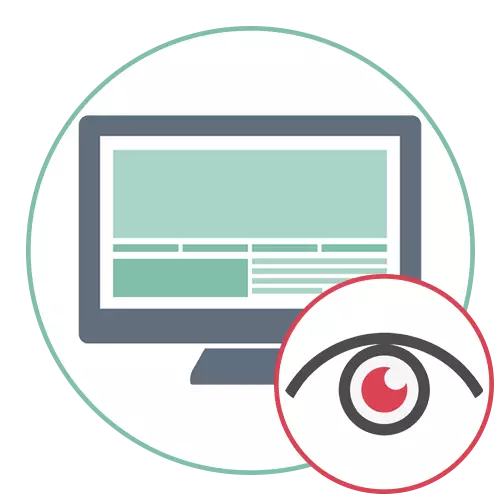
Metòd 1: Adobe Photoshop
Adobe Photoshop se editè a grafik ki pi popilè, kidonk li vo kòmanse yon atik avèk li. Korije yon imaj te pote soti lè l sèvi avèk bati-an zouti, ak pwosesis la tout antye pral pran literalman yon kèk minit. Sou sit nou an gen yon gid plen véritable, totalman revele prensip la nan chanjman koulè nan imaj la. Klike sou lyen ki anba a yo kòmanse familyarize ak materyèl sa a, epi, egzekite enstriksyon, fè fas ak travay la.
Li plis: Chanje Koulè Zye Nan Foto nan Adobe Photoshop

Metòd 2: GIMP
Gimp se analogique ki pi pre a gratis nan editè a grafik diskite pi wo a, ki gen ladan yon nimewo gwo nan yon gran varyete karakteristik ak zouti ki fèt yo travay avèk imaj yo. Mèsi a yo, yo ka tou fasil chanje koulè a nan je yo nan wouj, ki se jan sa a:
- Si ou pa telechaje gimp la nan òdinatè w lan, sèvi ak bouton ki anwo a epi fè enstalasyon. Apre kòmanse, elaji meni an File epi chwazi Open. Ou ka rele meni an ouvèti lè l sèvi avèk Ctrl CTRL + O konbinezon an kle.
- Nan fennèt la ki parèt, jwenn katab la kote se imaj la mande pou pwosesis ki estoke.
- Si ou klike sou li yon fwa, yon fenèt preview ti ap parèt sou bò dwat la, ede yo konprann si dosye a dwe dekouvri.
- Apre ajoute yon snapshot nan vorkspas a, kranpon kle a Ctrl epi y'a vire wou an sourit ajiste dekale a epi mete je a kòm li pral pratik pou plis koreksyon koulè li yo.
- Done fwontyè a nan je a, ki pral ede lè w ap chanje koulè li yo. Pou fè sa, aktive zouti nan seleksyon gratis.
- Kòmanse fè konjesyon serebral je, ap eseye fè li fèt san pwoblèm. Nan pwosesis la, detanzantan peze bouton an sourit gòch yo kreye plis pwen referans - sa a pral pèmèt ou kreye yon konjesyon serebral plis lis.
- Apre sèk la konjesyon serebral tonbe ak limyè moute liy lan pwentiye an, aktive "kwen an ap grandi" paramèt sou panèl la kite.
- Mete valè reyon an nan 10.
- Se koulè a nouvo nan je a premye ki sitiye sou yon kouch separe - kreye li pa klike sou yon kote ki vid sou panèl la kouch ak bouton an sourit dwa.
- Nan meni an kontèks ki parèt, ou bezwen "kreye yon kouch" atik.
- Espesifye li nenpòt ki non pratik, epi kite paramèt ki rete yo nan eta a default.
- Konble zòn nan chwazi rive ak "ranpli" zouti a, epi li se koulè a chwazi sou panèl la prensipal la.
- Le pli vit ke ou fè klike sou bò gòch la sou kouch a, li pral otomatikman penti nan kote ki espesifye.
- Apre sa, sou panèl la menm ak kouch, elaji "Mode" meni an drop-desann.
- Jwenn opsyon "sipèpoze".
- Anba menm atik la "Mode" se yon zouti stupidity, ki gen valè nou rekòmande pou enstale nan 90%. Ou ka Lè sa a, retire seleksyon an nan korespondan meni an gout-desann.
- Sèvi ak yon gonm, apre yo fin chwazi yon kouch ak koulè yo retire fragman siplemantè si yo te fòme apre ranpli a.
- Pafwa itilizatè vle kontinye koreksyon imaj la, se konsa li pral lojik nan konbine de kouch, pou ki dezyèm nan ou bezwen klike sou dwa bouton sourit.
- Nan meni an ki parèt, chwazi "Konbine ak yon sèl anvan an".
- Lè ou fini travay ak yon foto nan dosye a, klike sou "Export kòm".
- Sove objè a ak nenpòt ki non nan fòma a menm sou òdinatè ou oswa premye chanje lèt la atravè "Chwazi yon kalite dosye (pa ekspansyon)."
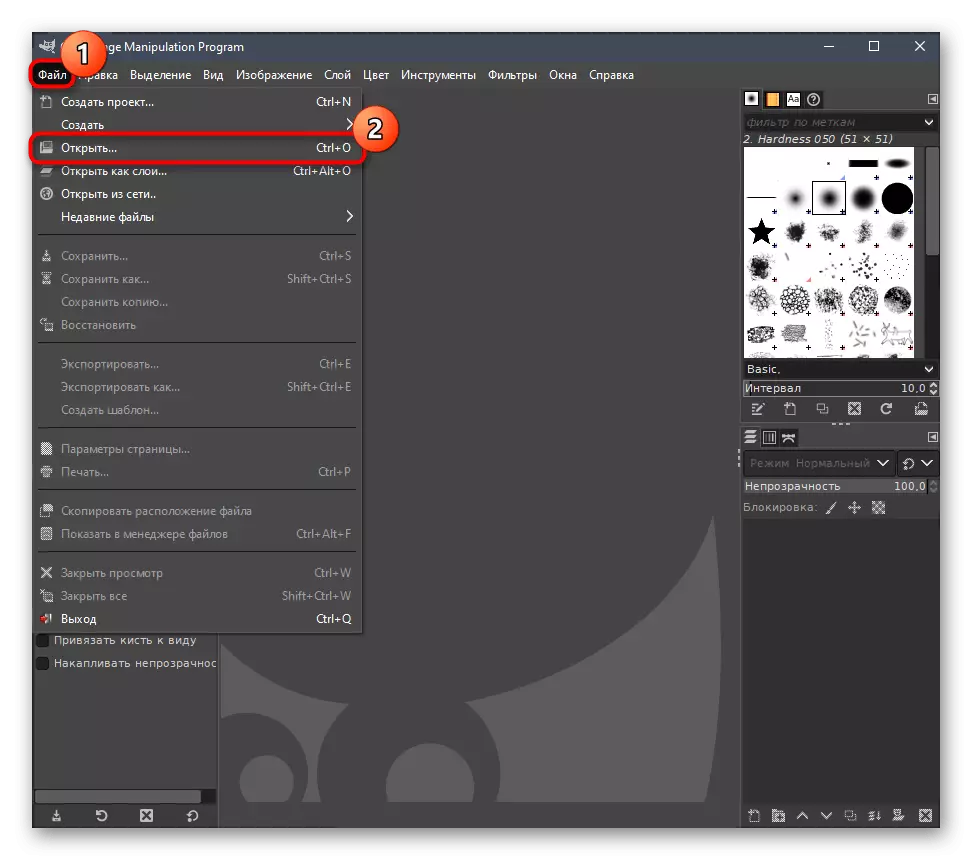
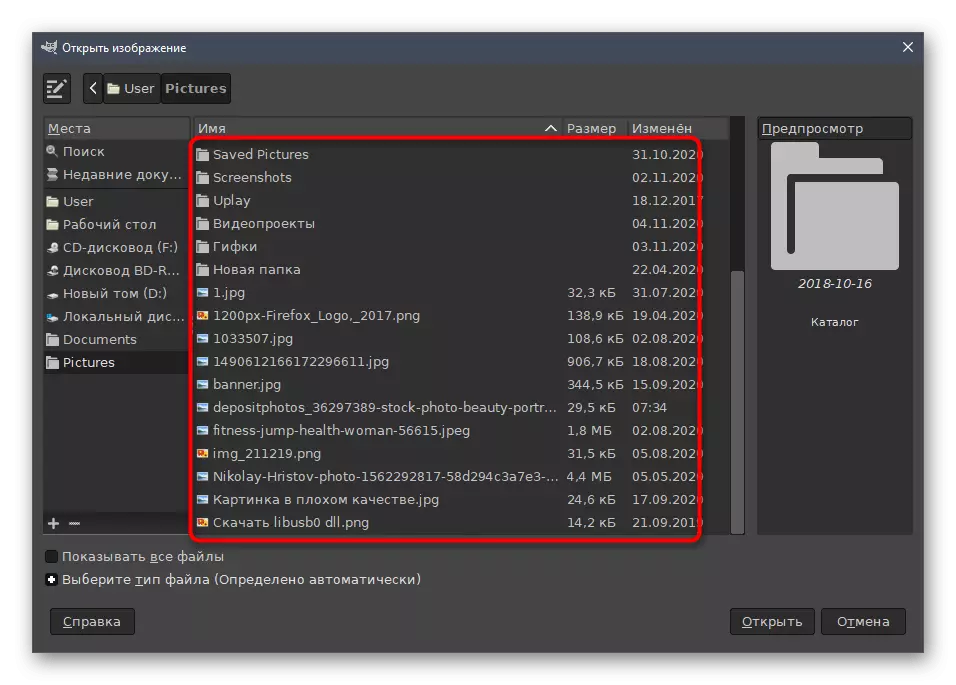

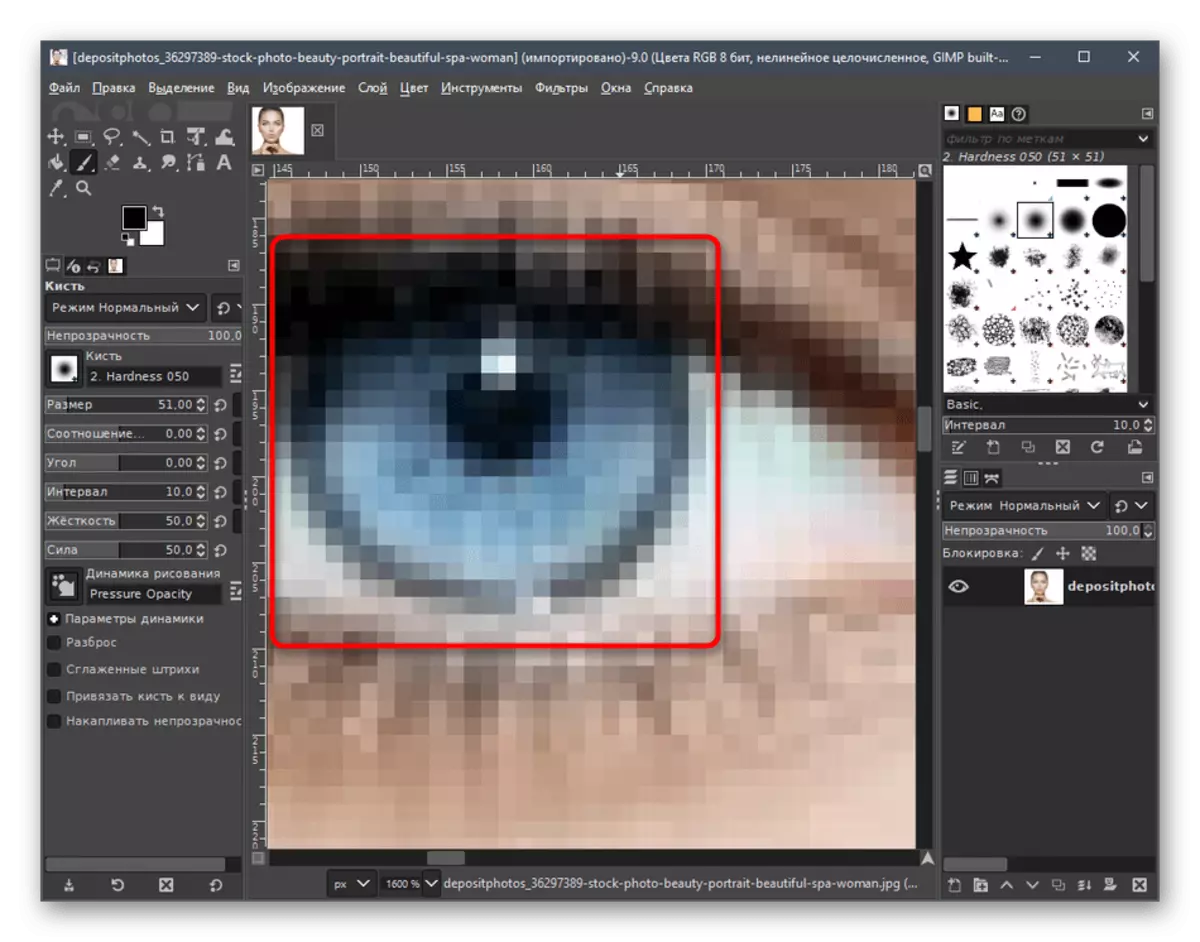
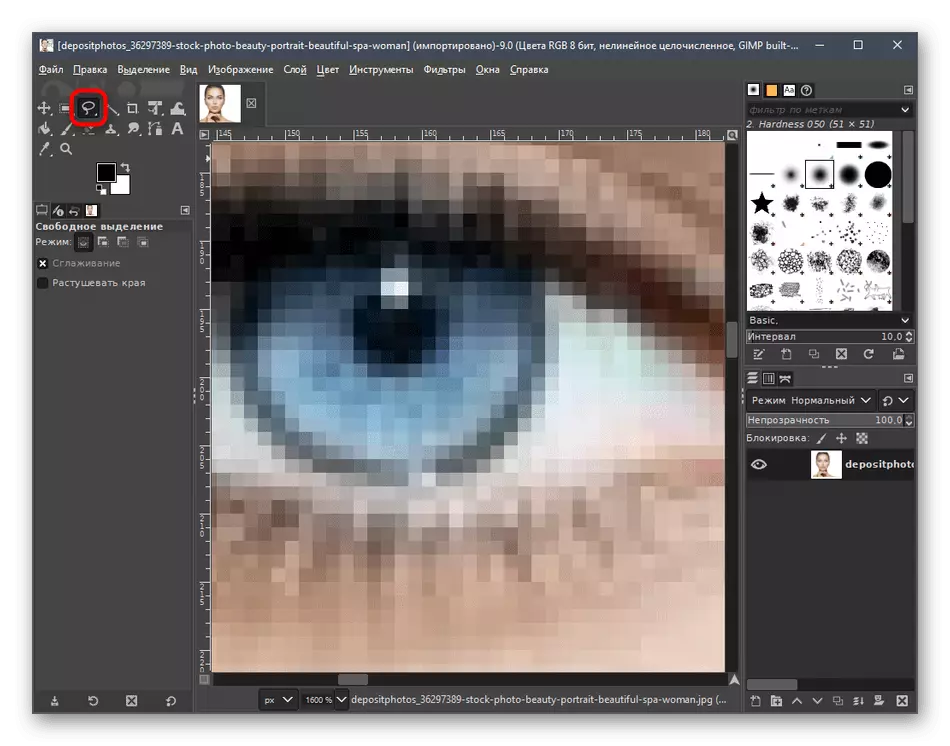

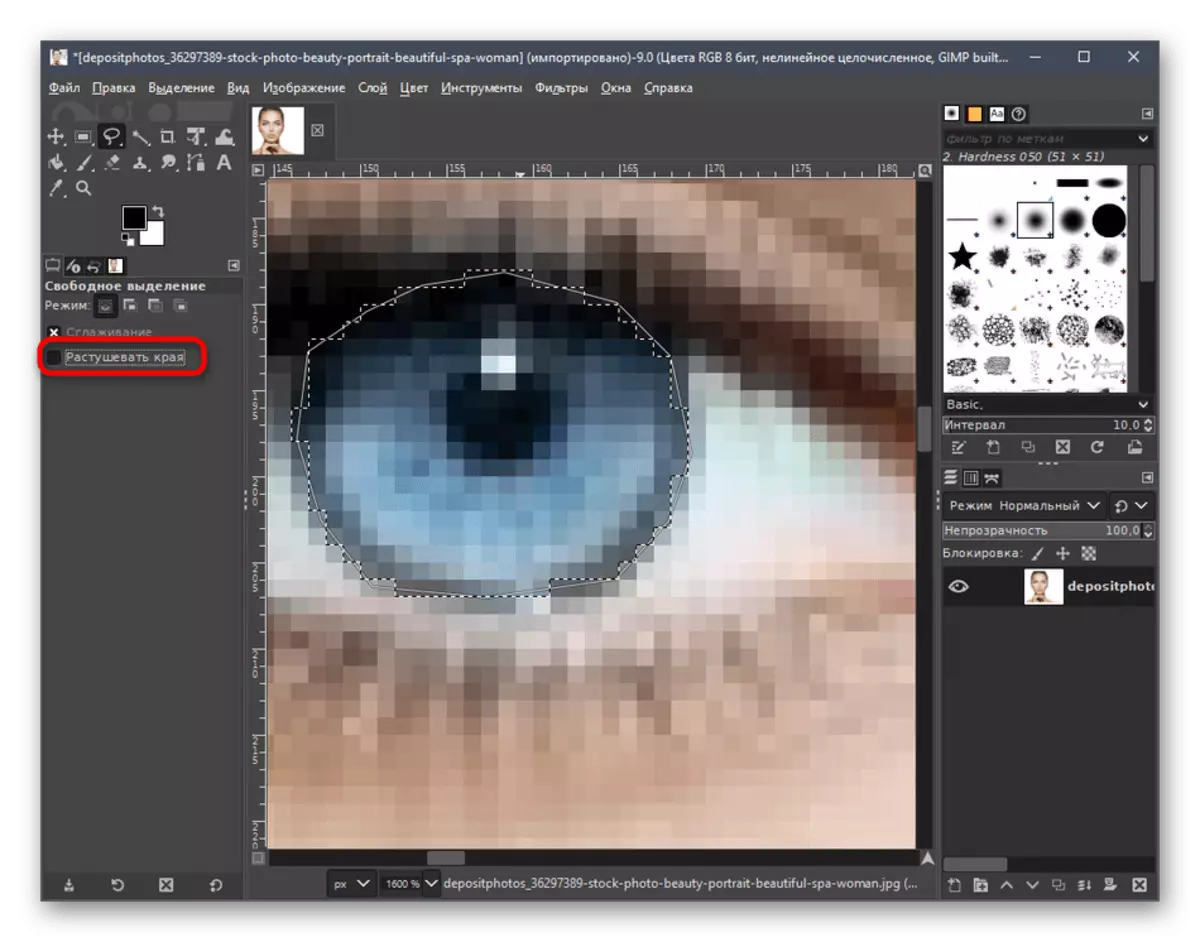
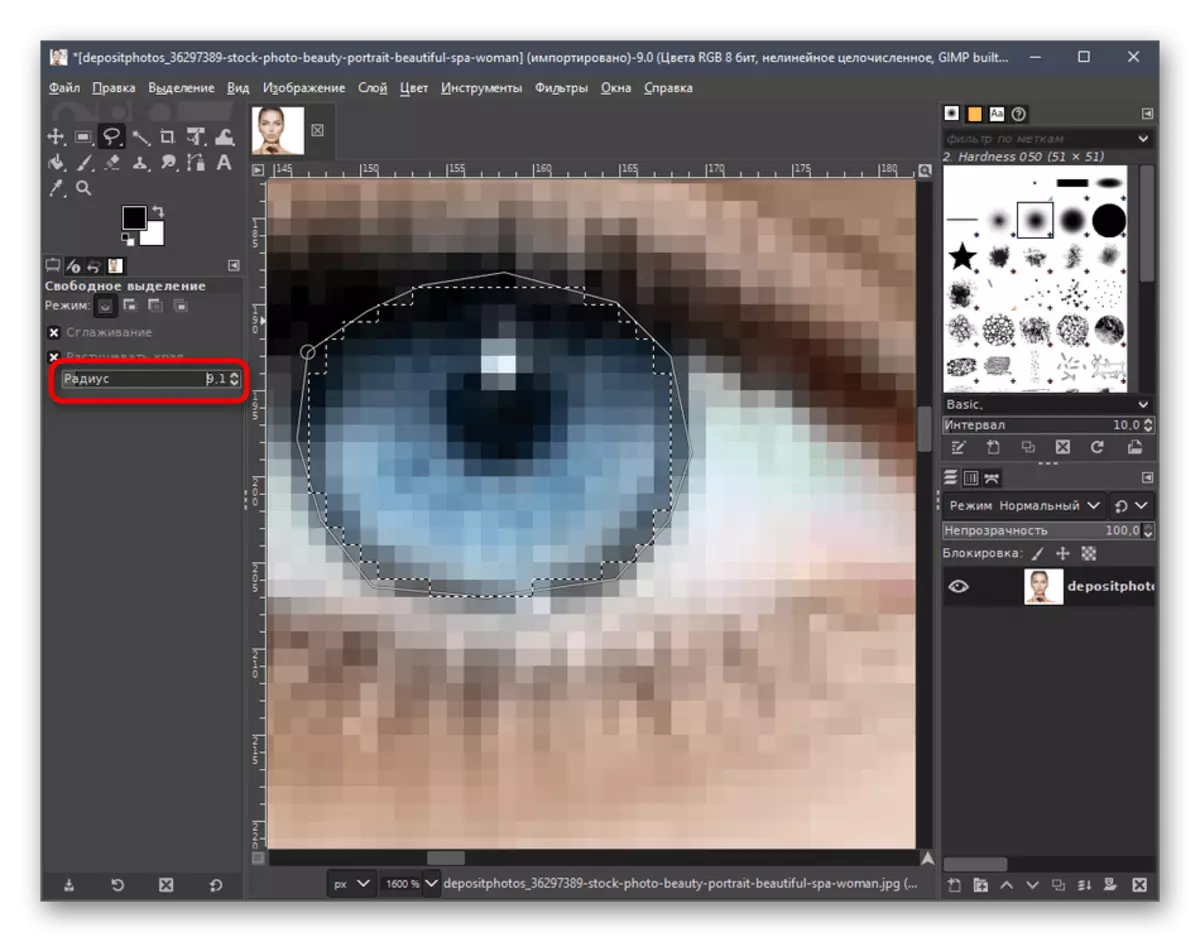
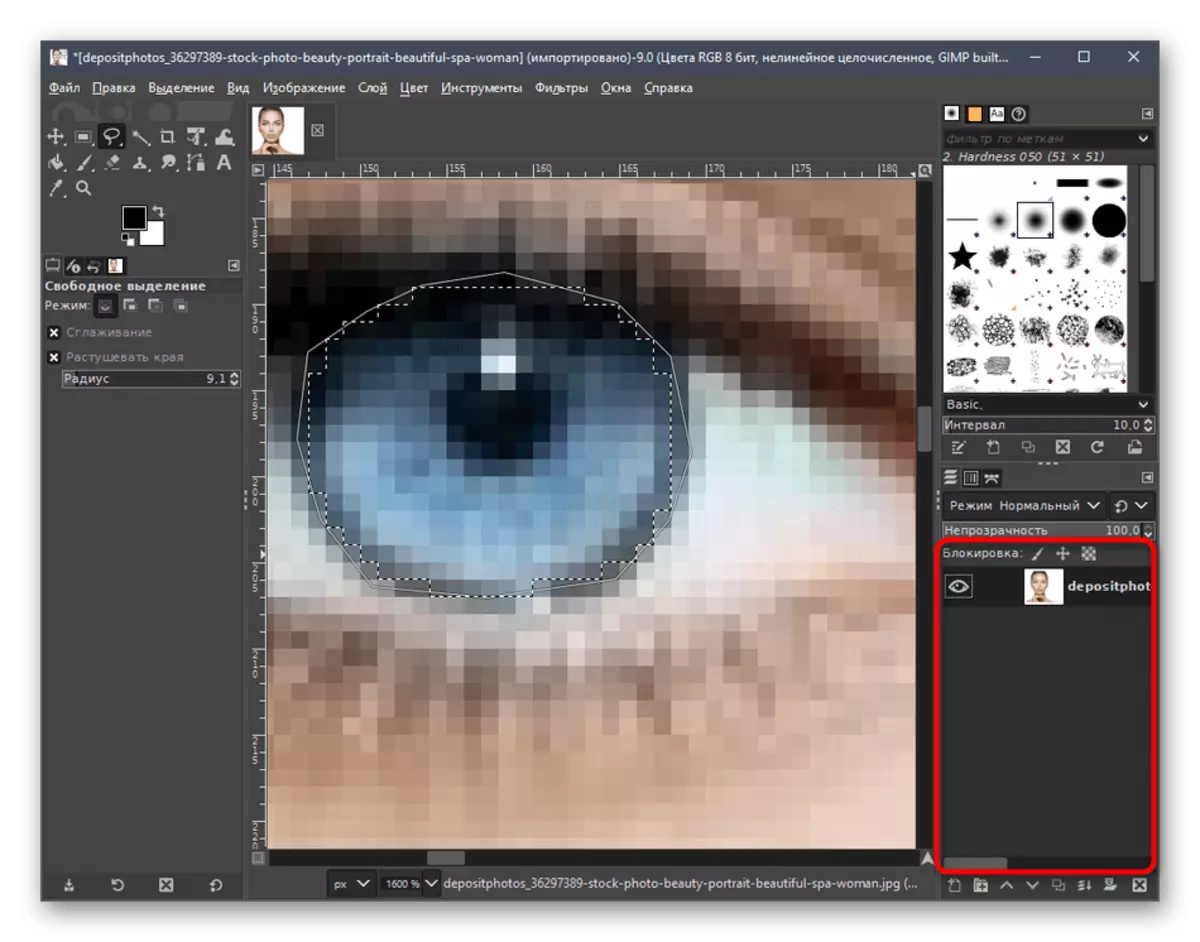
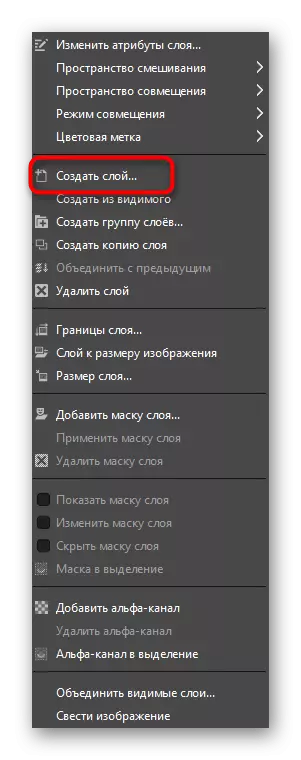
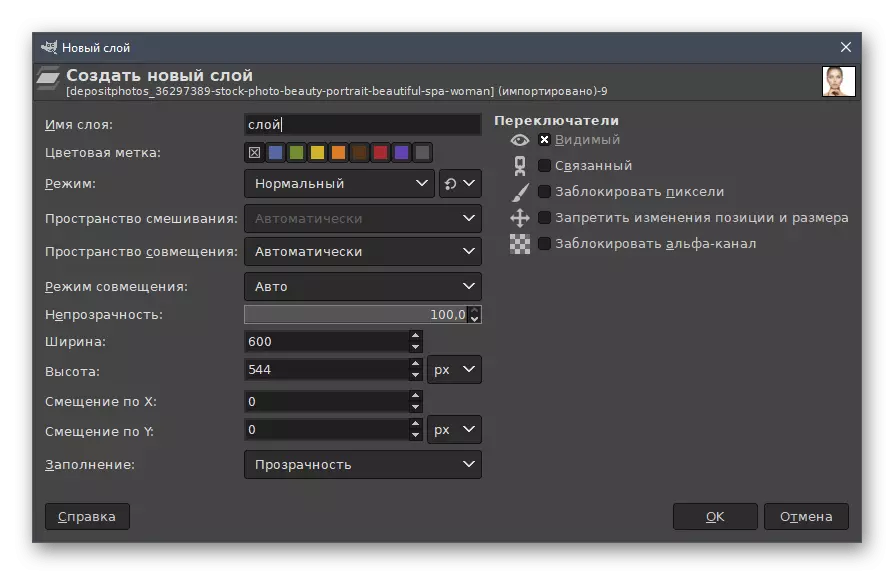
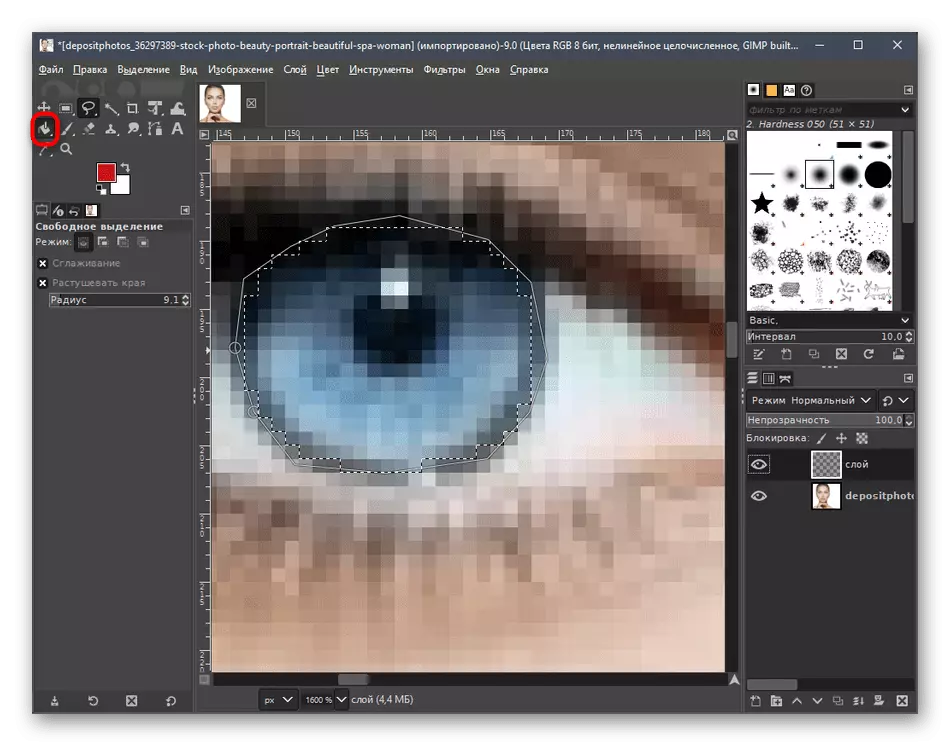
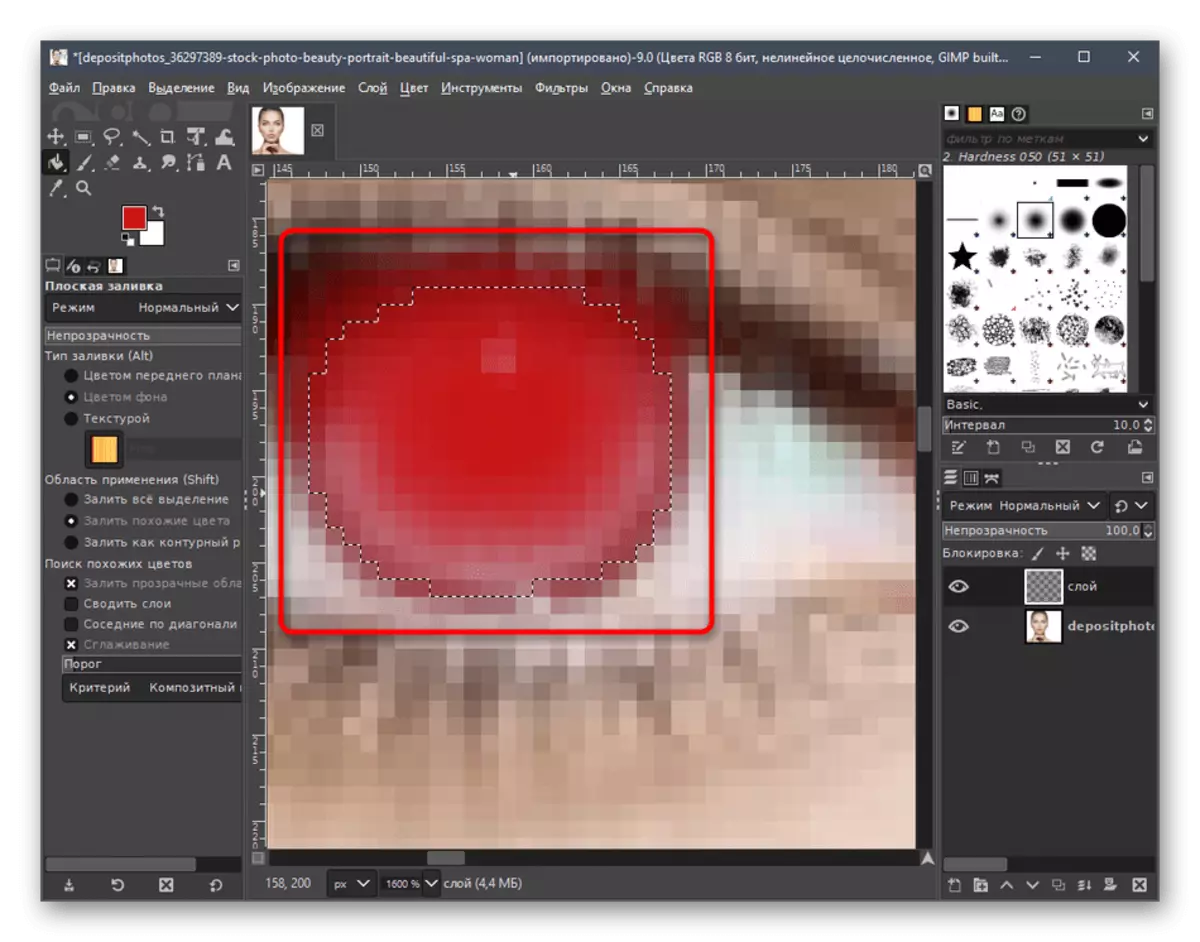
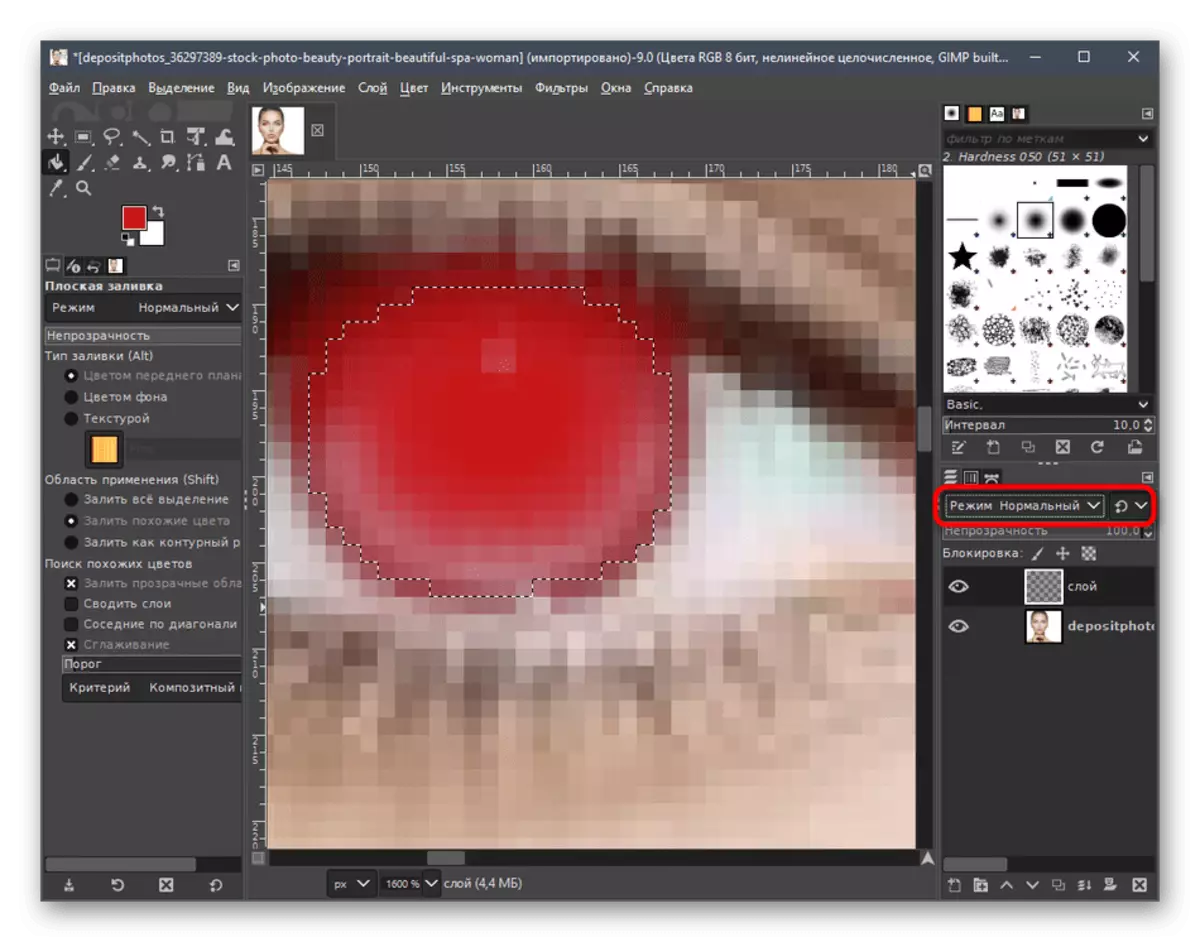
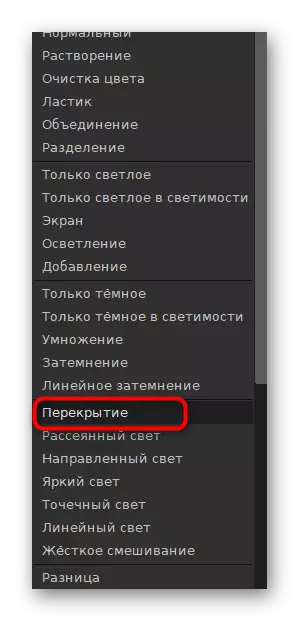
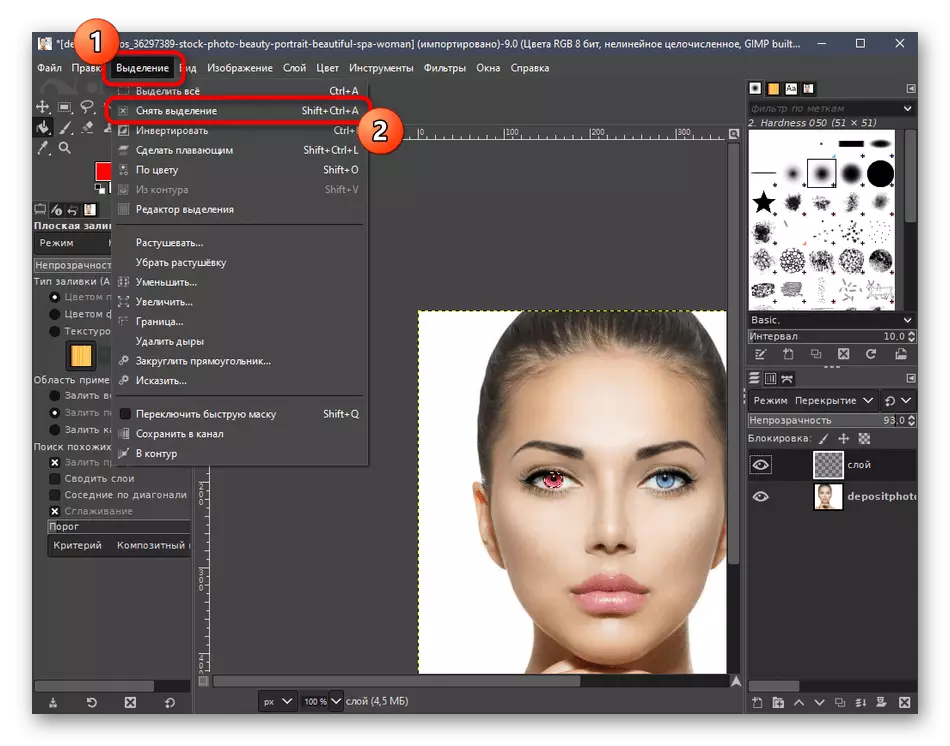
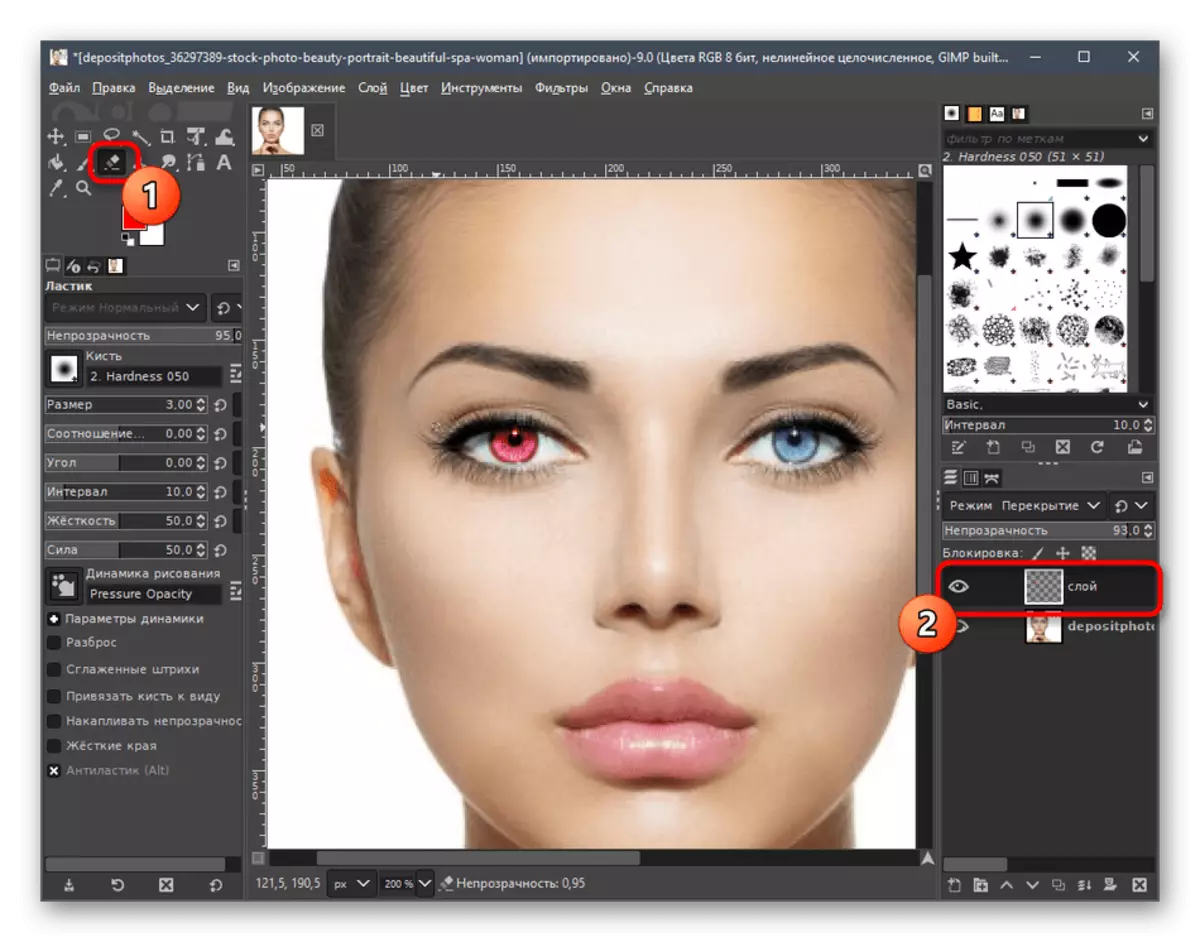
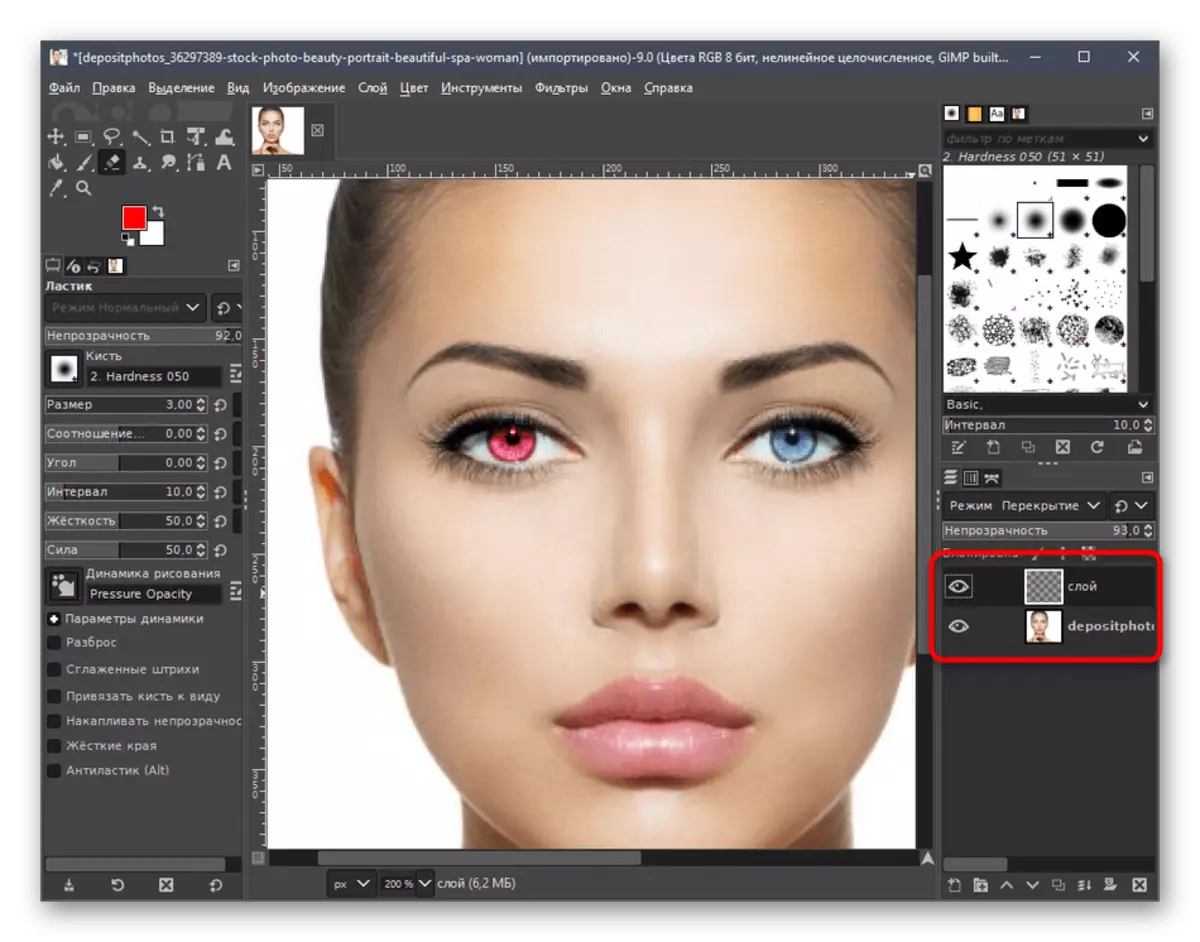
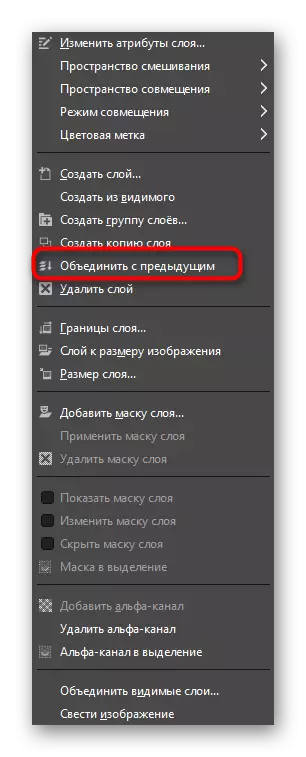
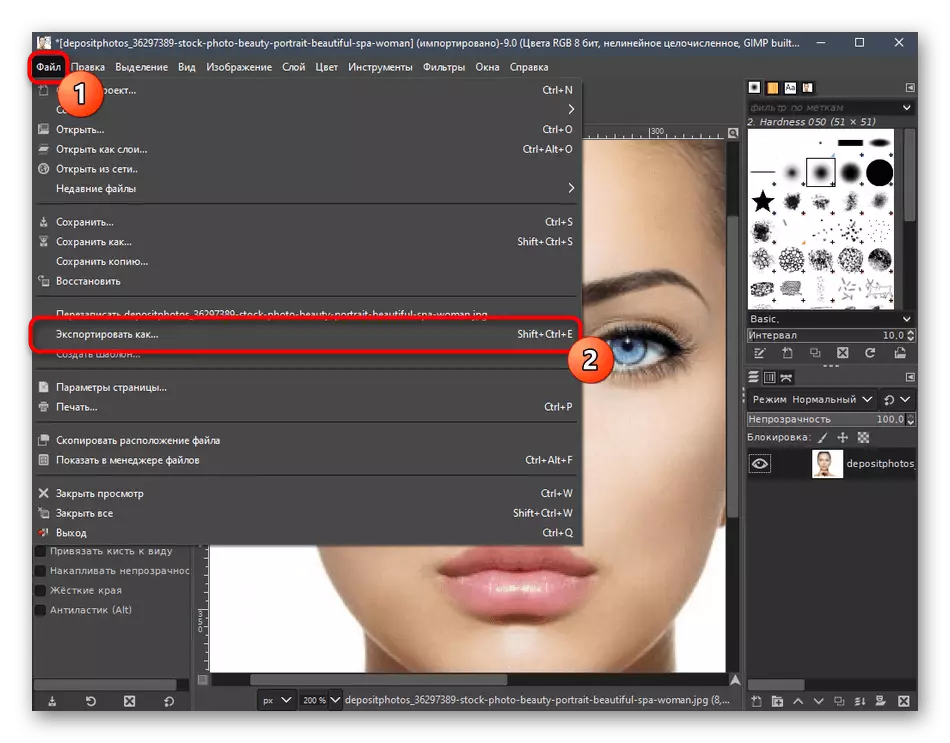
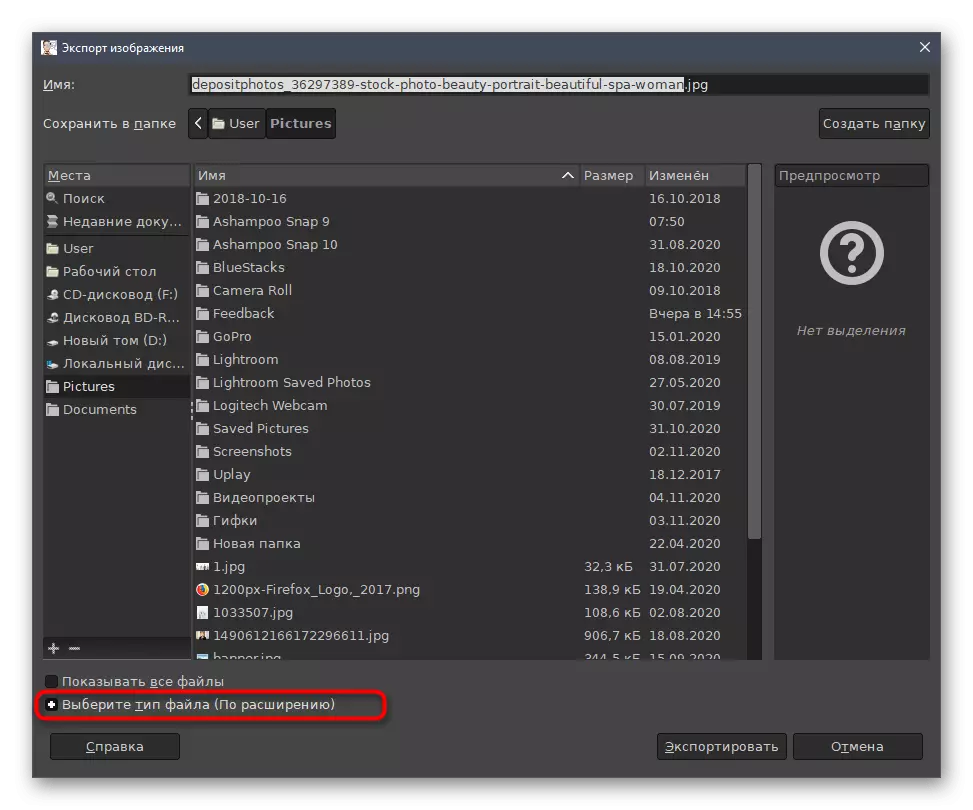
Sou sit nou an gen yon atik dedye a itilize nan GIMP. Li ka vini an sou la men nan sitiyasyon sa yo lè nan adisyon a chanje koulè a nan je yo nan foto a ou bezwen fè lòt aksyon. Pou jwenn enstriksyon ki apwopriye yo, klike sou lyen ki anba a.
Li plis: Pèfòmans Travay Debaz nan editè GIMP grafik
Metòd 3: Paint.net
Kòm yon fason pase, nou sijere familyarize tèt ou ak Paint.Net. Sa a se editè a pi fasil grafik ki prezante nan atik sa a ak yon seri debaz nan fonksyon ki nesesè yo. Sepandan, yo pral byen ase yo nan lòd yo byen vit kreye yon je wouj, k ap aplike yon kantite minimòm efò pou sa.
- Apre kòmanse pwogram nan, elaji "File" meni an epi chwazi Open.
- Nan fennèt la nouvo ki parèt, jwenn imaj la, epi klike sou li de fwa.
- Sèvi ak kle a CTRL zongle ak wou an sourit apwoksimatif foto a pou ke je a se amann pou vorkspas a epi li te pratik yo travay avèk li.
- Sou bò dwat ki anba a gen yon ti fenèt ak kouch kote ou bezwen klike sou bouton an dedye yo kreye yon kouch nouvo.
- Lè sa a, sou palèt a, make koulè a nan ki ou vle nan penti je a.
- Bwòs estanda ranpli espas ki la nan je a ki pral pentire.
- Elaji "Efè" meni an, hover sou "flou nan" epi chwazi atik ki sot pase a - "flou sou gauss".
- Ajiste reyon li yo pou ke je wouj la sanble plis natirèlman.
- Si sa nesesè, sèvi ak zouti nan mouvman si kouch nan deplase yon ti kras bò lanmè a.
- Retire pati pyès sa yo siplemantè, ki fè yo tou pentire nan wouj, ka gonm òdinè.
- Chanje lajè li yo ak frigidité nan plis fleksibite modifye kouch la.
- Asire w ke anviwònman yo fin ranpli ak fè menm operasyon an ak je an dezyèm fwa. Sa a ka reyalize ak senp kopye nan kouch a ak mouvman plis li yo nan plas ki nesesè yo.
- Atravè yon abitye meni "File", klike sou "Save kòm" ranje a.
- Espesifye dosye a non ak presize plas la sou PC a kote ou vle pou konsève pou li.
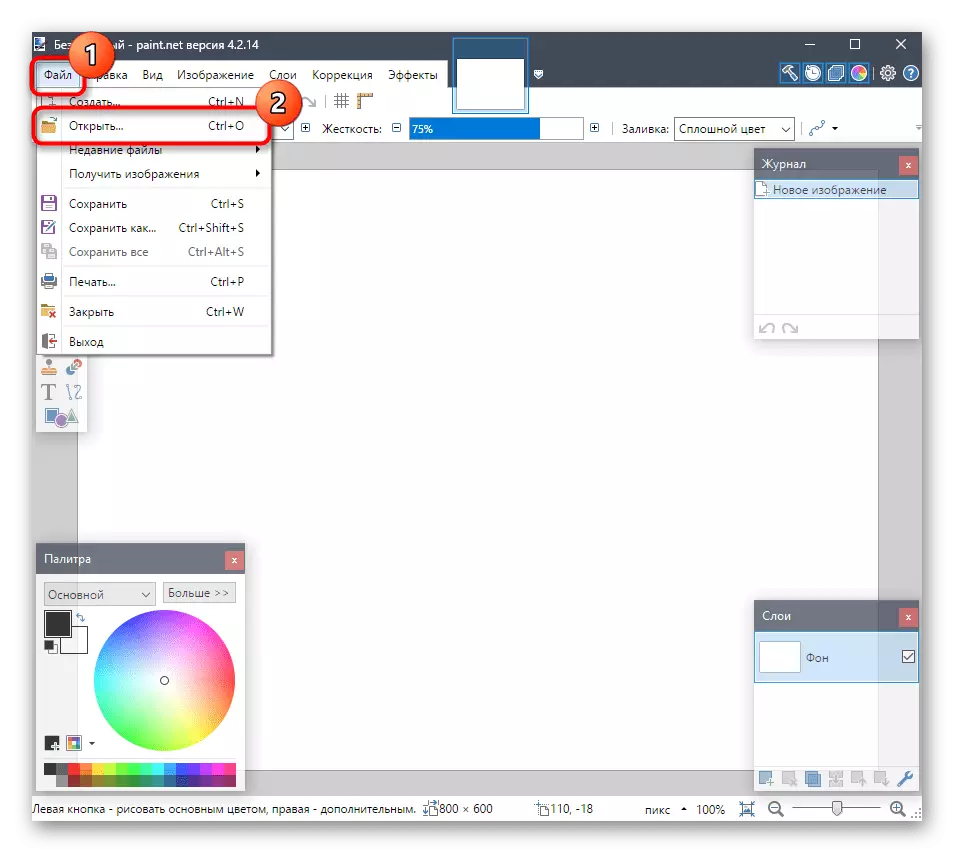
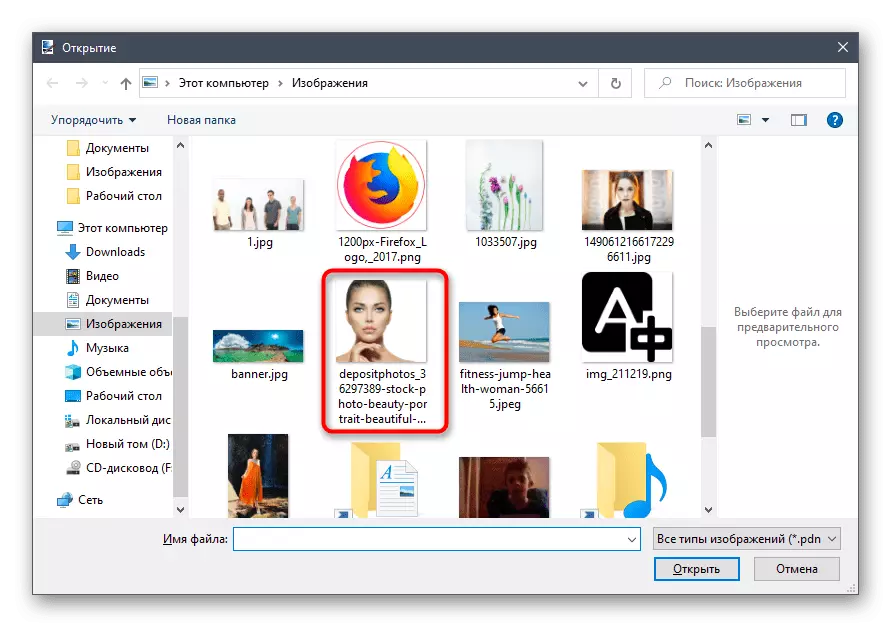
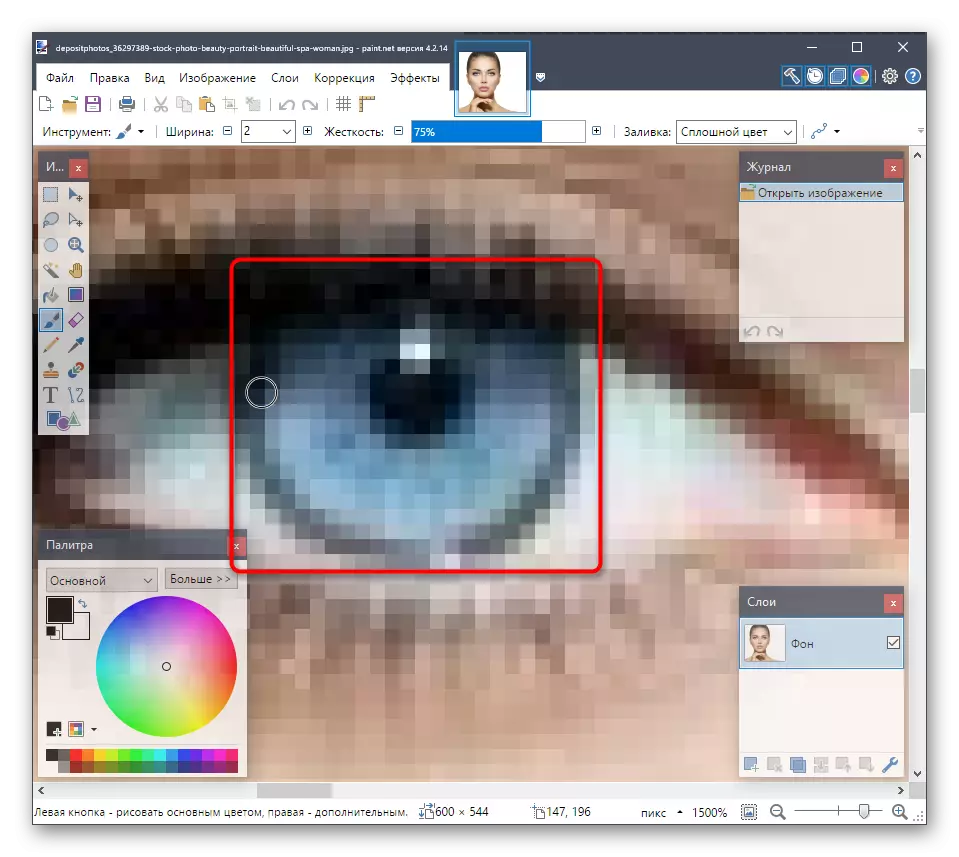
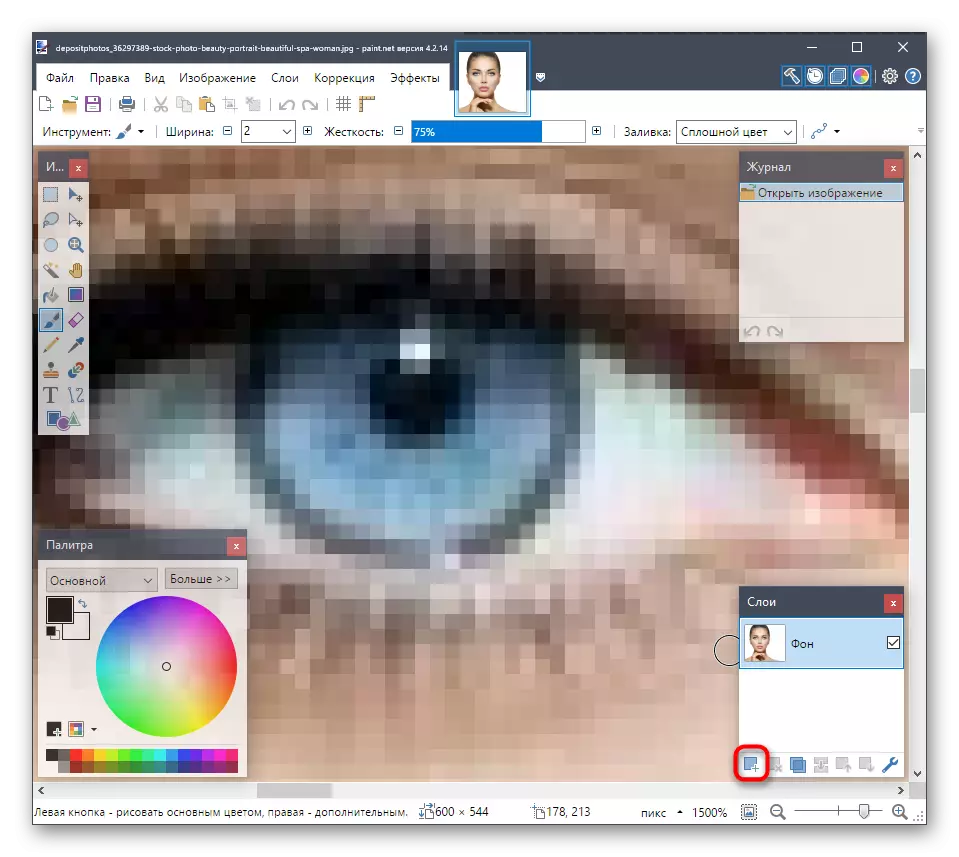
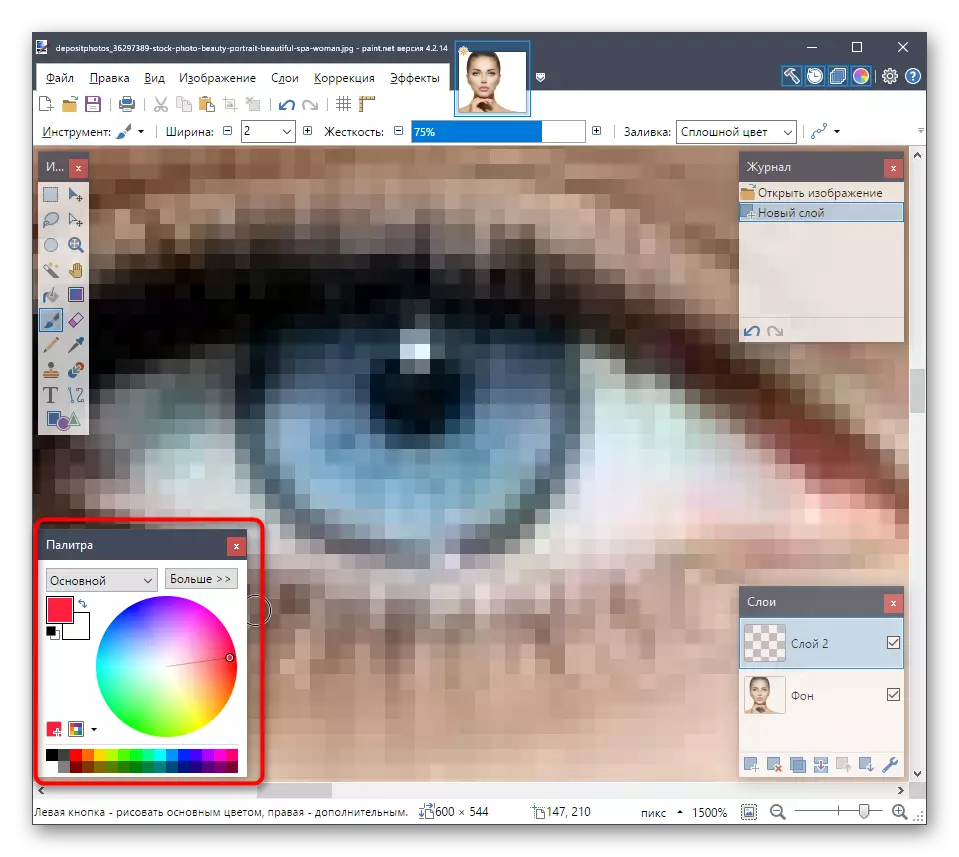
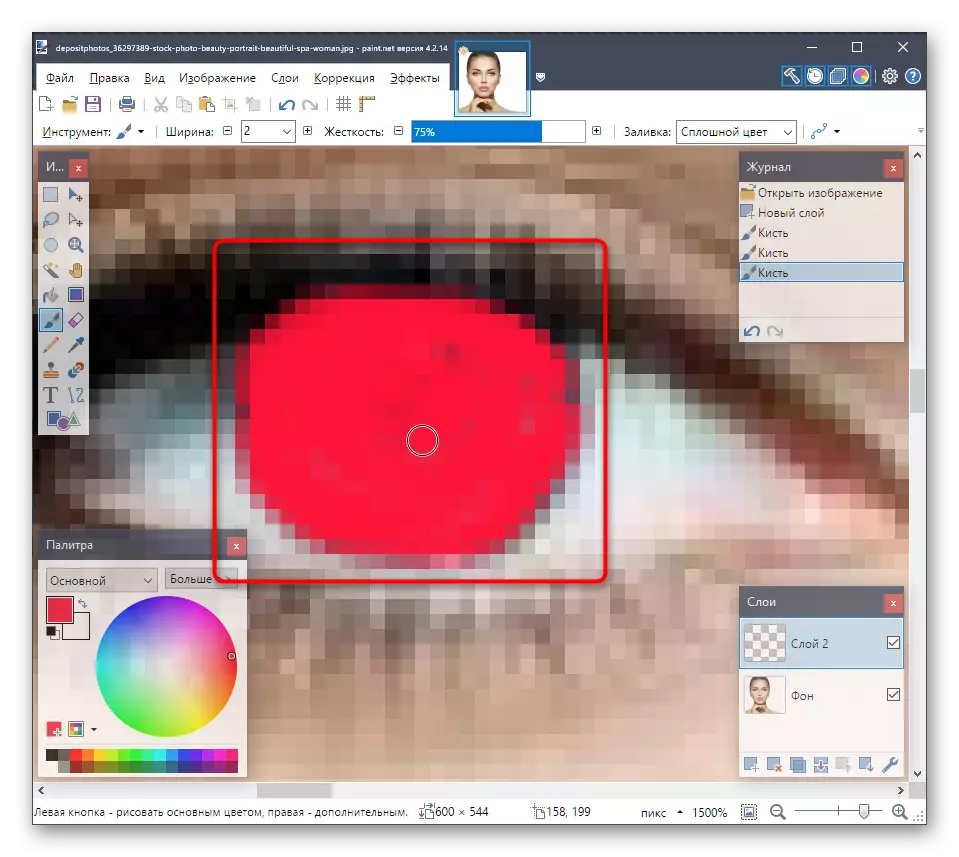
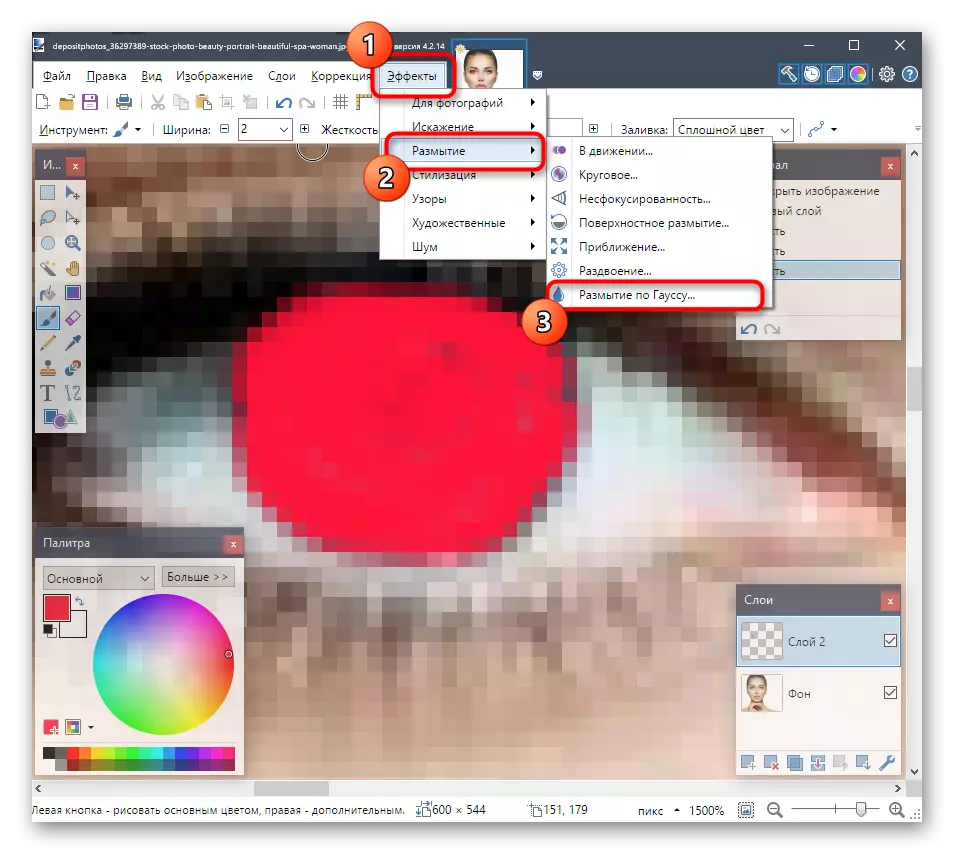
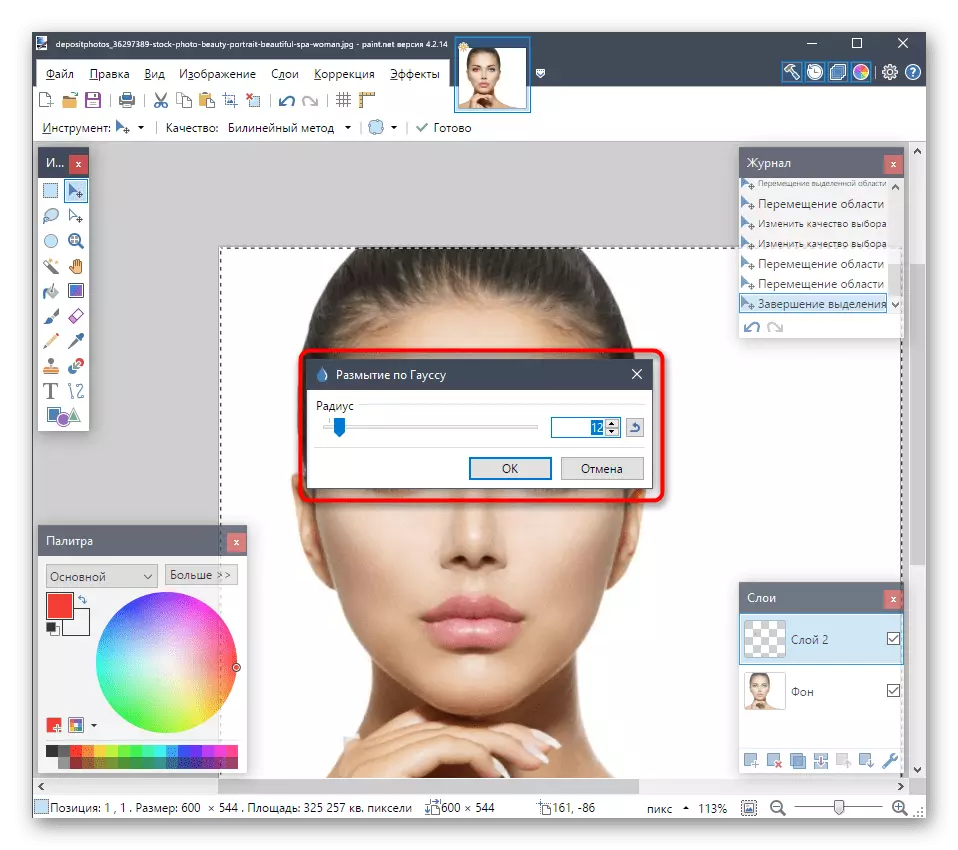
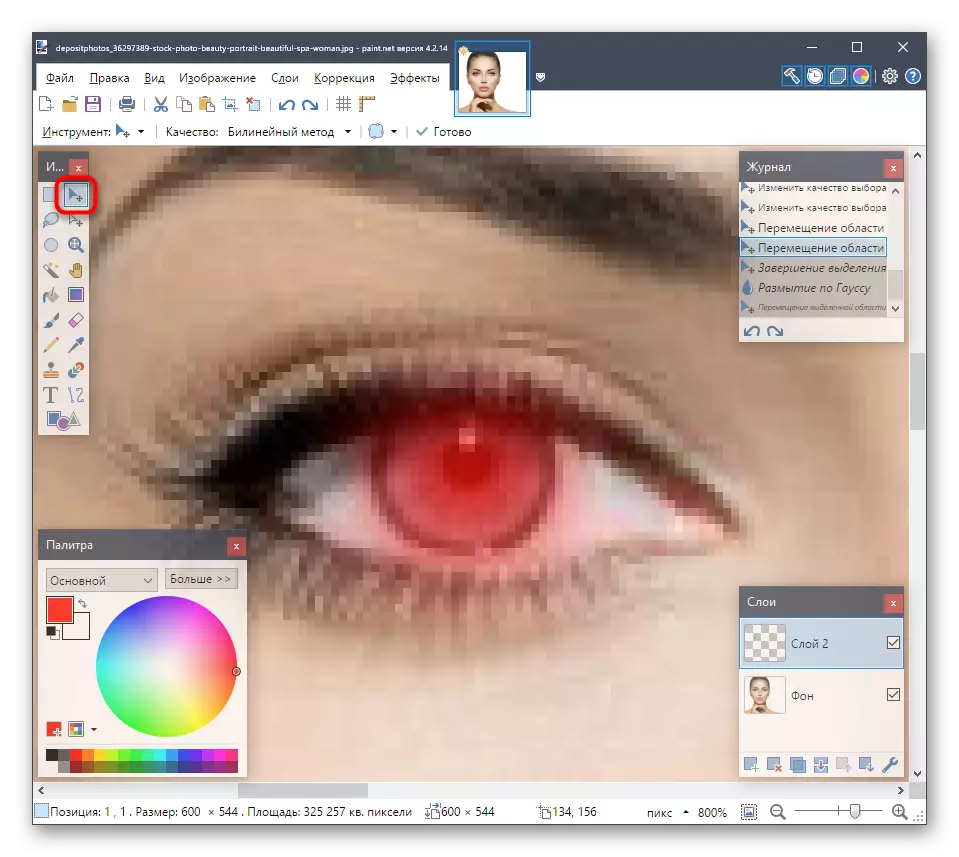
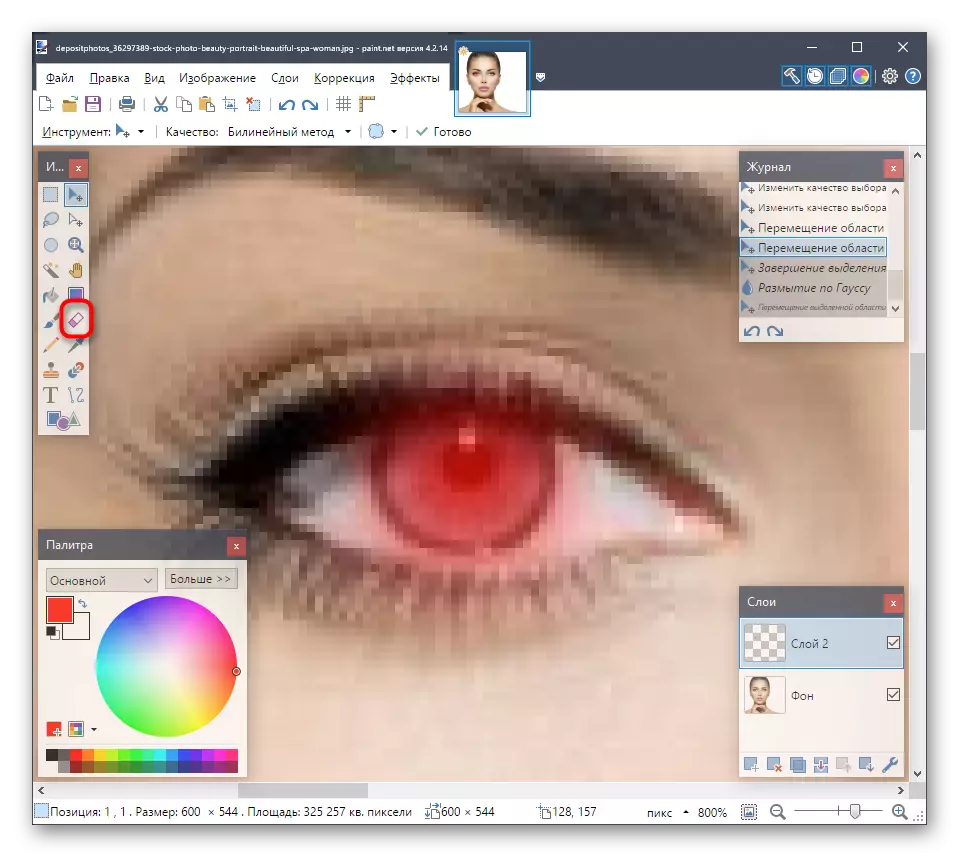
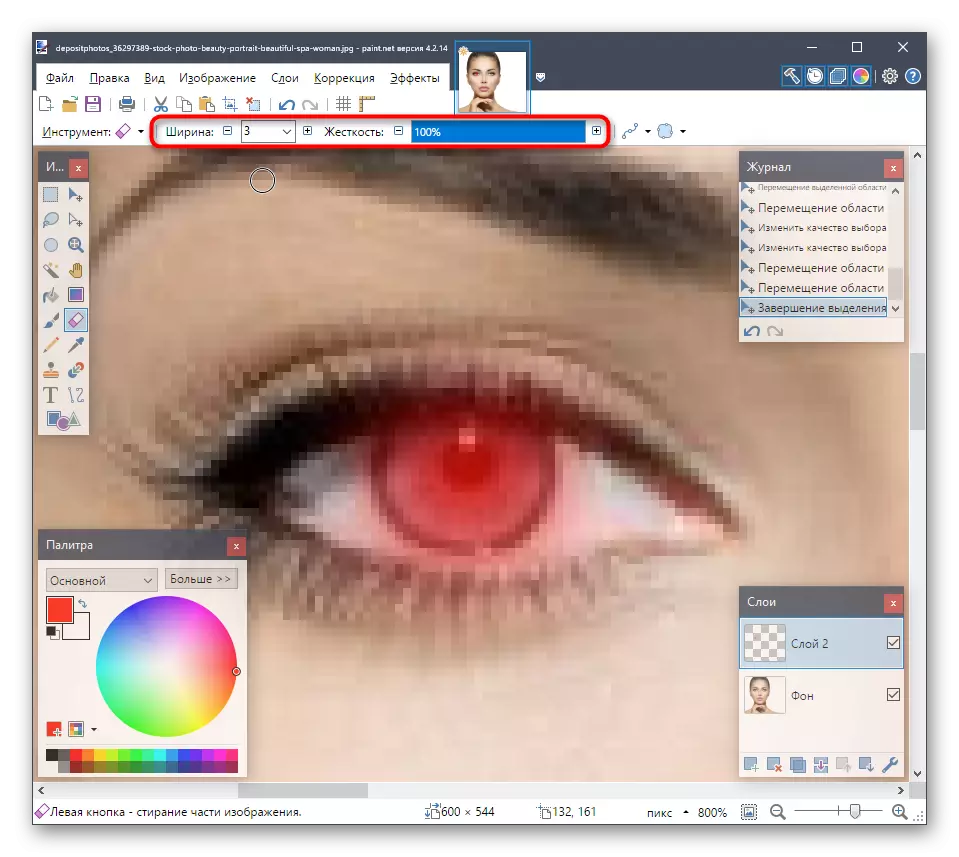
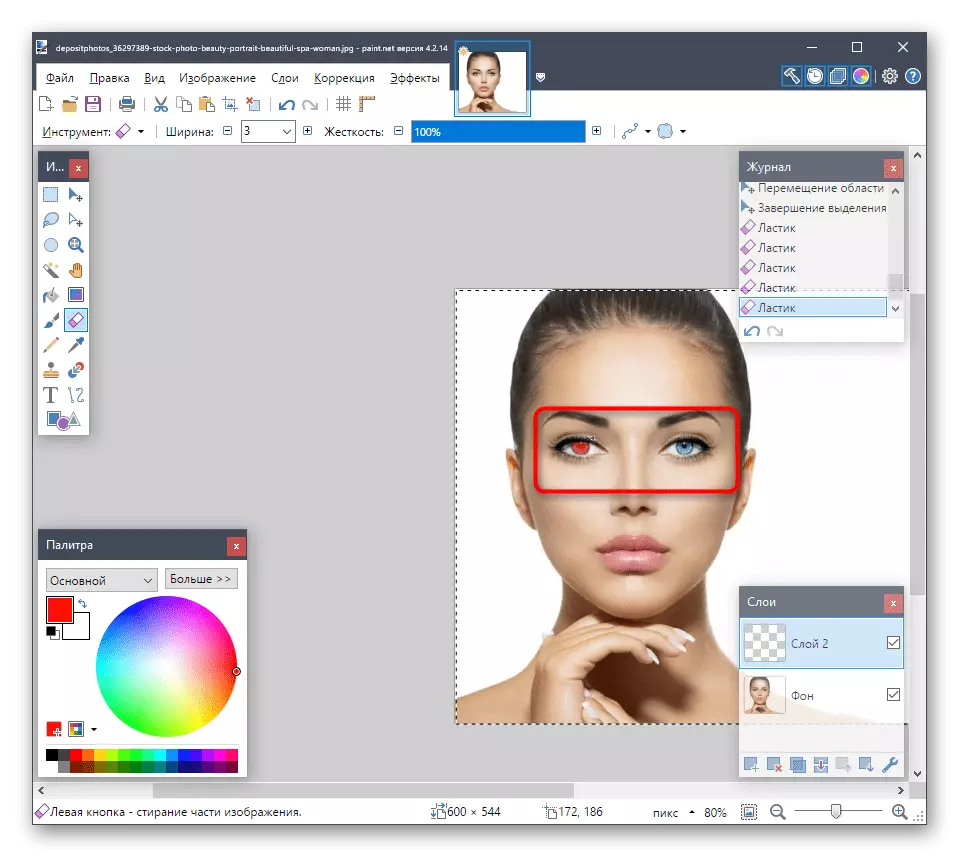
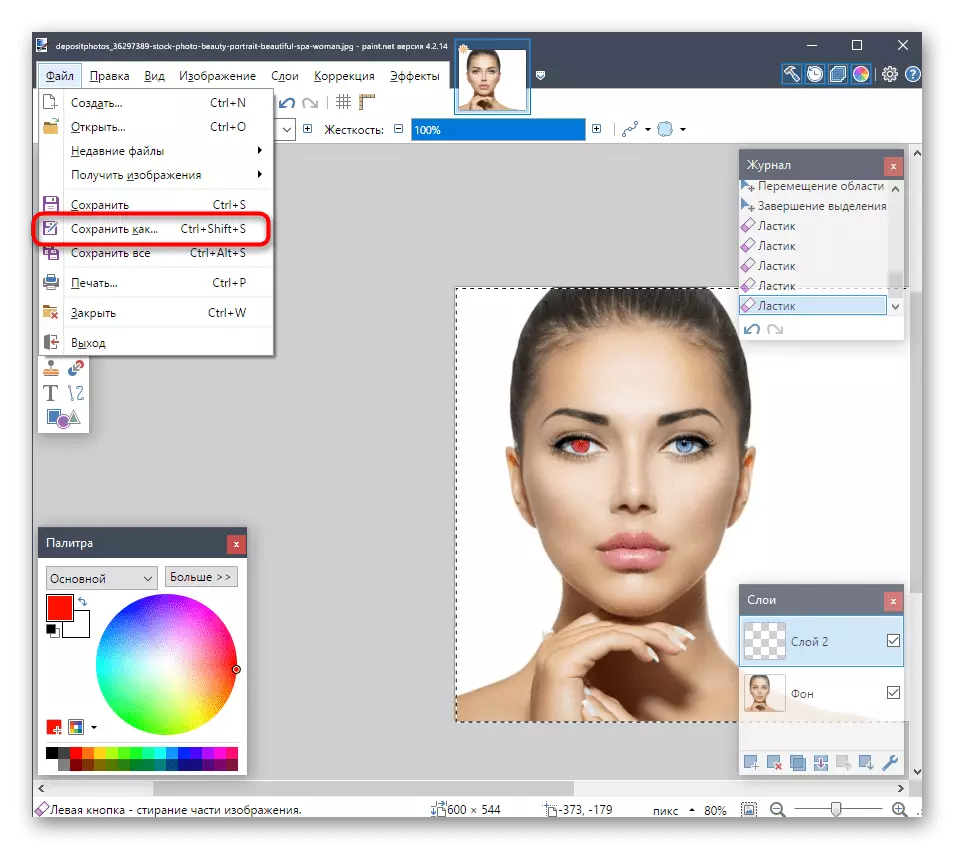
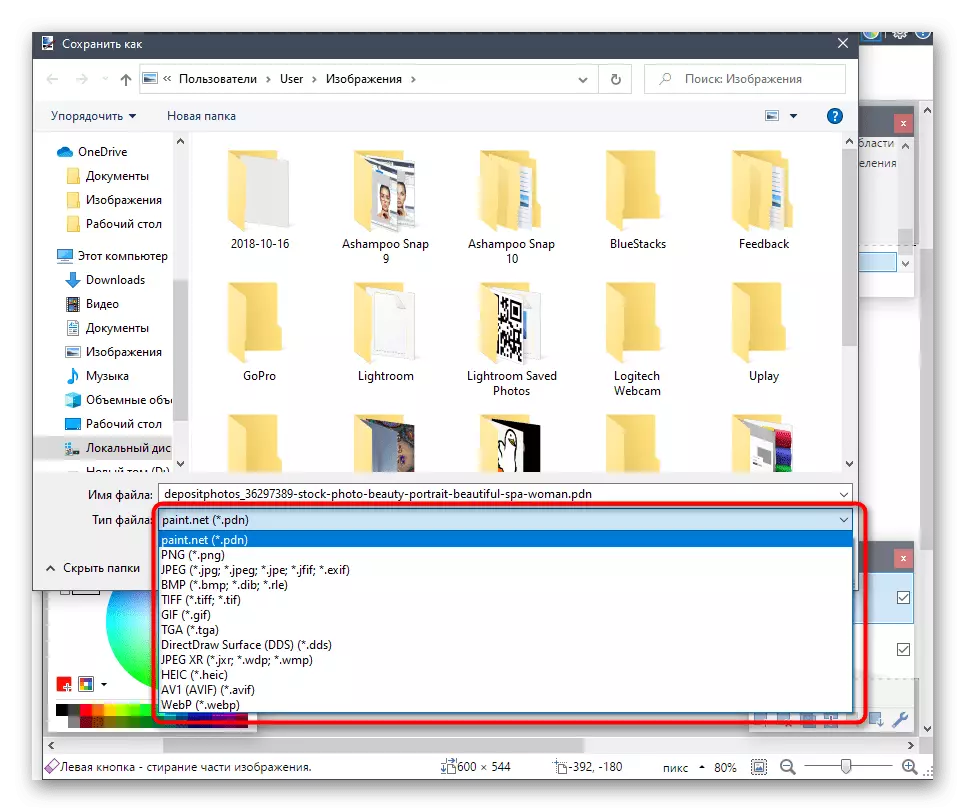
Lòt operasyon ki gen rapò ak koreksyon foto yo tou aplike nan Paint.net, men yo travay avèk zouti yo prezan ou pral bezwen konnen nuans sèten. Yo ap pale de yo kòm yon materyèl tematik sou sit entènèt nou an jan sa a.
Li plis: Ki jan yo sèvi ak Paint.net
Nan konplè, nou sonje ke ka koulè nan je ap chanje lè l sèvi avèk sèvis sou entènèt ki fè fonksyon yo nan editè grafik. Opsyon sa a pral pi bon nan sitiyasyon sa yo lè ou pa vle download yon lojisyèl plen véritable aplike sèlman yon sèl operasyon.
Li tou: chanje koulè je nan foto nan sèvis sou entènèt
